Sepanjang yang saya tahu ada 3 cara membuka 2 akun Gmail atau lebih di satu HP Android sehingga kita bisa melihat atau menampilkan banyak akun Google pada HP tersebut sesuai dengan yang kita tambahkan.
Namun sebelum melakukan panduan dibawah ini sebaiknya anda tahu dulu apa tujuan ingin menambahkan 2 akun Google pada HP Android tersebut apakah hanya untuk Google Play Store atau hanya untuk mengakses email karena beda tujuan tentu beda pula caranya.
Kalau tujuannya agar bisa membuka lebih dari satu email Gmail di HP yang sama maka anda bisa lakukan menggunakan aplikasi Gmail atau Yahoo mail lalu tambahkan akun lain sedangkan jika ingin bisa mengakses Google Play Store dengan akun berbeda maka caranya harus dari menu setting atau pengaturan.
3 Cara Membuka 2 Akun Gmail Atau Lebih di HP Android
Agar bisa membuka banyak akun Google atau Gmail dari satu hp pada saat bersamaan maka kita harus menambahkan akun dulu setelah ditambahkan nantinya kita bisa akses atau membuka akun-akun tersebut kapan saja dari satu HP Android yang sama.
Berikut ini adalah 3 cara untuk menambahkan akun Google agar bisa membuka 2 akun atau lebih pada satu hp Android.
1 – Cara Pertama Melalui Menu Pengaturan
Cara ini bisa anda pilih ketika ingin bisa mengakses Google Play Store, mail Gmail maupun Google Plus dengan akun berbeda jadi setelah ditambahkan akun baru maka secara otomatis saat membuka Play Store nanti akan muncul opsi untuk memilih akun mana yang akan digunakan begitu juga dengan Gmail dan Google+.
Cara ini hampi sama dengan saat akan menghapus akun Google Play Store di HP Android, bedanya adalah kita menambahkan bukan delete dan berikut langkah-langkahnya.
- Buka menu pengaturan atau settings di HP.
- Lalu pilih General atau Umum.
- Selanjutnya pilih Accounts atau Akun.
- Kemudian pilih +Add account atau Tambah Akun.
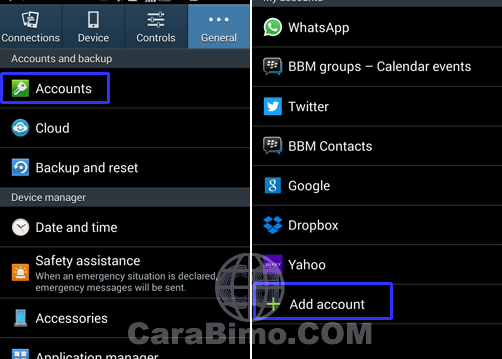
- Pilih Google.
- Langkah selanjutnya pilih Existing (Yang sudah ada) jika anda sudah punya akun Gmailnya lalu masukan alamat email dan password atau pilih New (Baru) jika ingin membuat akun Gmail baru.
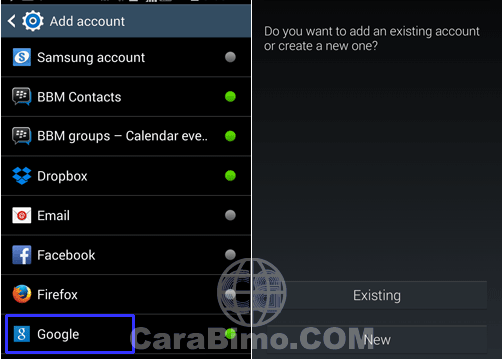
- Kemudian silahkan ikuti petunjuk dilayar sampai selesai dan akun Gmail baru berhasil ditambahkan.
Apa yang akan terjadi setelah kita melakukan langkah diatas?
Yang terjadi adalah kita bisa akses 2 akun atau lebih email Gmail jika membuka lewat aplikasi Gmail dan begitu juga saat kita membuka Google Play Store maka akan muncul pilihan mau menggunakan akun yang mana, lihat gambar dibawah ini.

Referensi : https://support.google.com/nexus/answer/2840815
Kalau sudah menambah 2 akun Gmail apa bisa dihapus salah satu?
Bisa, dan caranya hampir sama dengan langkah diatas namun bedanya setelah masuk menu settings – accounts anda pilih Google lalu pilih akun yang akan dihapus setelah itu tap lalu pilih tombol hapus akun atau jika kurang jelas silahkan baca artikel ini.
2 – Cara Kedua Melalui Aplikasi Gmail
Yang kedua bisa anda pilih ketika ingin bisa membuka 2 akun email Gmail dalam satu hp Android yang sama, dan langkahnya adalah sebagai berikut.
- Buka aplikasi Gmail.
- Kemudian tap menu yang ada dipojok kiri atas.

- Lalu tap icon segitiga yang ada disebelah kanan nama akun.
- Pilih +Tambahkan akun / Add Account.
- Pilih Google.
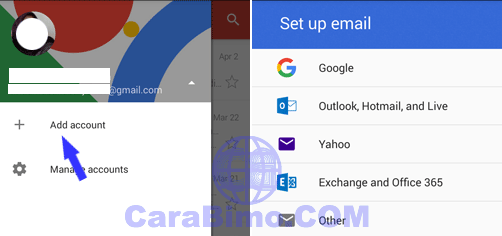
- Selanjutnya silahkan pilih Yang sudah ada atau Baru jika ingin buat email baru dulu.
- Ikuti langkahnya sampai selesai.
Catatan : cara yang kedua ini efeknya sama dengan cara pertama yaitu selain akan bisa membuka 2 email Gmail yang berbeda, aplikasi-aplikasi yang membutuhkan akun Google pun akan ikut terpengaruh sehingga saat anda buka Google Play Store, Google Drive, Google Plus akan terlihat ada 2 akun berbeda.
3 – Cara Ketiga Melalui Aplikasi Yahoo Mail
Alternatif lain cara membuka 2 akun Gmail pada satu hp yang sama adalah menggunakan aplikasi Yahoo mail dan untuk lebih jelasnya silahkan ikuti panduan dibawah ini.
- Jalankan aplikasi Yahoo Mail di HP Android anda.
- Tap menu yang ada dipojok kiri atas.

- Tap Tambahkan kotak email lain.

- Pilih Google.
- Masukan alamat email Gmail anda lalu pilih Berikutnya.
- Selanjutnya anda akan diminta untuk login ke Gmail jadi pilih tombol Berikutnya dan masukan kata sandi Gmail anda lalu pilih Masuk.

- Kemudian pilih tombol Izinkan.
- Jika berhasil maka anda akan bisa mengakses Gmail dari aplikasi Yahoo.
Berbeda dengan cara ke-1 dan ke-2, yang ketiga ini tidak akan berpengaruh pada aplikasi lain sehingga jika anda buka aplikasi Google Play Store tidak akan terlihat ada 2 akun Gmail yang berbeda.
Jika anda ingin menambahkan akun lain maka silahkan ulangi langkahnya sehingga nantinya bisa membuka 2 bahkan lebih akun email Gmail dari satu hp tersebut.
Kesimpulan : jika anda hanya ingin bisa membuka atau mengakses 2 akun Gmail untuk mengecek email maka pilih cara nomor 3 sedangkan jika ingin bisa mengakses aplikasi yang membutuhkan akun Google seperti aplikasi Gmail, Google Plus, Google Drive, Google Play Store pakai akun berbeda maka pilih cara nomor 1 atau no 2.
Itulah 3 cara membuka 2 akun Gmail atau lebih pada satu HP Android yang sama, tanpa harus repot login lalu logout untuk mengakses akun lainnya. Selamat mencoba dan semoga bermanfaat.

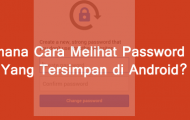
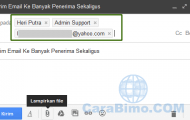
Permisi gan mau tanya..
Saya tidak bisa menambah akun baru, Pada saat saya klik tambah akun lalu muncul permintaan kode. Dan semua kode yg saya tau tidak berfungsi gan..
Mohon bantuannya, Terimakasih.
Kode apa ya mas?
Mas pakai cara yang mana